Nội dung chủ đề:
Các hệ thống Linux giúp người dùng quản lý bộ nhớ và tạo phân vùng thủ công tương đối dễ dàng. Thông thường, có một vài lý do khiến mọi người chọn cách tự tạo phân vùng thủ công: tách dữ liệu người dùng khỏi các tệp hệ thống giúp dễ dàng cập nhật hệ thống mà không làm mất thông tin cá nhân, tạo khởi động kép thủ công với các hệ điều hành khác (chẳng hạn như Windows), phân bổ không gian đĩa tùy chỉnh có lợi cho người dùng có yêu cầu cụ thể để quản lý các loại dữ liệu khác nhau như cơ sở dữ liệu, tệp đa phương tiện hoặc máy ảo. Ngoài ra, bằng cách tạo các phân vùng riêng cho các hệ thống tệp khác nhau như hoán đổi, root hoặc khởi động, mỗi phân vùng có thể được tối ưu hóa để sử dụng và chúng tôi có thể cải thiện hiệu suất tổng thể của hệ thống Linux.
Nhìn chung, phân vùng thủ công cho phép người dùng Linux có quyền kiểm soát tốt hơn đối với hệ điều hành của họ và có thể giúp họ tối ưu hóa hiệu suất cụ thể của hệ điều hành theo nhu cầu của họ. Tuy nhiên, đây là một quá trình phức tạp và có thể gây ra khá nhiều thiệt hại cho dung lượng ổ đĩa của bạn nếu không tuân theo các hướng dẫn thích hợp. Trong hướng dẫn này, chúng tôi sẽ cung cấp hướng dẫn chung về cách tạo phân vùng thủ công trong Pop!_OS và cách bạn có thể điều chỉnh quy trình phân bổ theo nhu cầu của riêng mình.
Các phân vùng phổ biến trong hệ thống Linux
Trước khi chúng tôi bắt đầu, cần nhấn mạnh rằng không có câu trả lời chung cho tất cả những gì và bao nhiêu phân vùng mà một người nên sử dụng do một số yếu tố bao gồm phân phối Linux, cấu hình phần cứng và mục đích sử dụng hệ thống Linux. nhập cuộc. Tuy nhiên, một số phân vùng phổ biến cho cài đặt Linux có thể bao gồm:
- /: Phân vùng này là phân vùng chính (gốc) chứa tất cả các tệp hệ thống Linux. Phân vùng /home cũng được bao gồm trong phân vùng gốc trong nhiều bản phân phối Linux được gọi là thiết lập “phân vùng đơn”.
- /boot: Phân vùng này chứa bộ tải khởi động cần thiết để khởi động hệ thống.
- /swap: Phân vùng này có thể được sử dụng làm bộ nhớ ảo khi hệ thống hết bộ nhớ vật lý.
Ngoài ra còn có một số phân vùng khác như /home (để lưu trữ dữ liệu người dùng và các tệp cá nhân), /var (để lưu trữ các biến dữ liệu và nhật ký hệ thống), /data (tương tự như /home), hoặc /tmp (để lưu trữ các tệp tạm thời) thường thấy trong các phân vùng Linux do người dùng xác định.
Trong bài viết này, chúng tôi sẽ chỉ tập trung vào bốn phân vùng đã đề cập trước đó nhưng bạn luôn có thể thêm bất kỳ phân vùng nào khác mà cá nhân bạn cho là hữu ích. Một lưu ý quan trọng khác là hãy nhớ sao lưu toàn bộ dữ liệu của bạn trước khi thực hiện bất kỳ thay đổi nào đối với dung lượng ổ đĩa. Nếu không, quy trình sau đây có thể giả mạo dữ liệu của bạn và khó có thể khôi phục hoàn toàn tất cả chúng.
Sử dụng GParted trong Pop!_OS để chỉnh sửa phân vùng
GParted là một tiện ích chỉnh sửa phân vùng có sẵn trong hệ điều hành Pop!_OS. Nó bao gồm một giao diện người dùng đồ họa (GUI) cho phép người dùng quản lý các phân vùng trên ổ cứng của họ bằng cách tạo, xóa, thay đổi kích thước hoặc di chuyển các phân vùng cũng như thay đổi loại và định dạng hệ thống tệp. Nó hỗ trợ các hệ thống tệp khác nhau bao gồm ext2, ext3, ext4, NTFS, FAT16, FAT32, v.v.
GParted có thể được cài đặt từ cửa hàng ứng dụng Pop!_OS hoặc có thể được cài đặt thông qua lệnh terminal: Sudo apt-get cài đặt gparted .
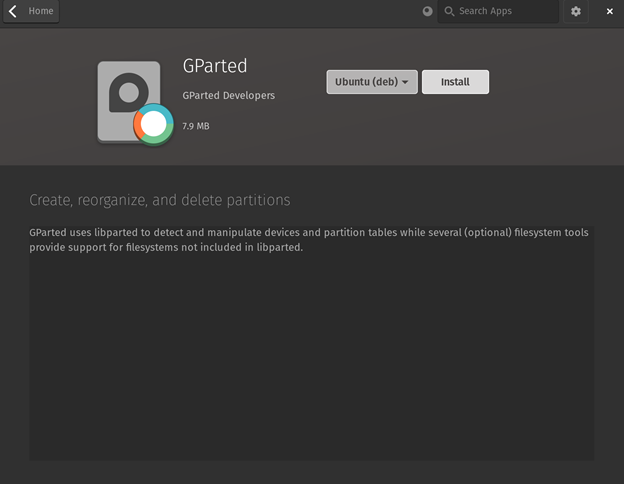
Trong bài viết này, chúng ta sẽ sử dụng GParted để quản lý hiệu quả các phân vùng đĩa thủ công trong Pop!_OS.
Hoán đổi phân vùng
Phân vùng trao đổi là tùy chọn và cho phép hệ thống tiếp tục hoạt động ngay cả khi hết bộ nhớ vật lý, giúp ngăn ngừa sự cố và các vấn đề về hiệu suất khác. Tuy nhiên, điều quan trọng cần lưu ý là việc phụ thuộc nhiều vào phân vùng trao đổi cũng có thể gây ra một số tác động nhất định như làm chậm hệ thống. Do đó, thông thường nên có đủ bộ nhớ vật lý để đáp ứng nhu cầu của hệ thống hơn là dựa vào phân vùng trao đổi.
Kích thước trao đổi được đề xuất là gấp đôi kích thước RAM. Nhưng đối với các máy tính hiện đại, đặc biệt là những máy có RAM lớn (lên tới 128 GB) thì điều này không còn áp dụng được nữa. Ví dụ: RAM của máy tính mẫu là 32GB và 6GB trao đổi là đủ.
Hệ thống tập tin hoán đổi là “linux-swap”.
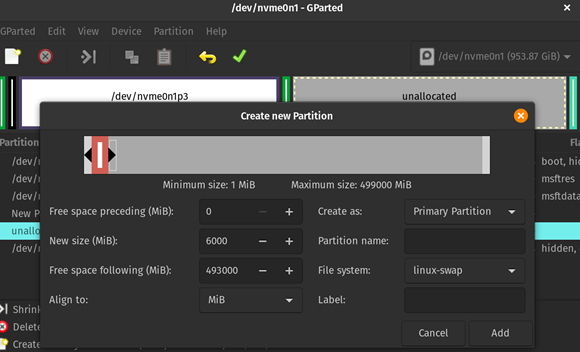
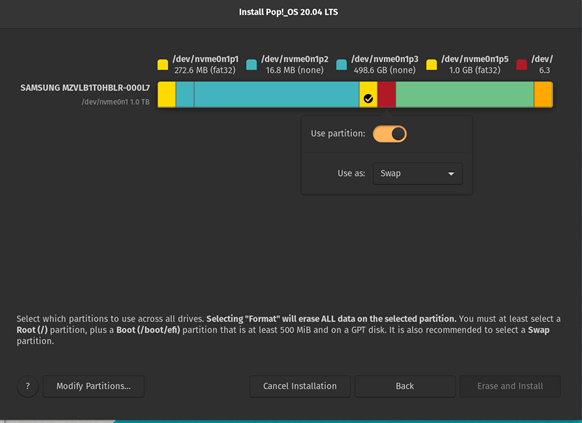
Phân vùng khởi động
Phân vùng khởi động trong hệ thống Linux chứa các tệp cần thiết để hệ thống khởi động. Các tệp này bao gồm bộ tải khởi động và kernel.
Kích thước của nó thường nhỏ như 100 MB và thường nằm ở đầu ổ cứng. Nó được định dạng với một hệ thống tập tin chẳng hạn như ext4, và nó được gắn vào thư mục /boot trong hệ thống tập tin gốc. Nếu đĩa của bạn có quá nhiều dung lượng, chúng tôi thậm chí có thể sử dụng 1GB để đảm bảo an toàn. Nhưng thông thường, 512 MB là quá đủ.
Hệ thống tập tin của /boot là “fat32”.
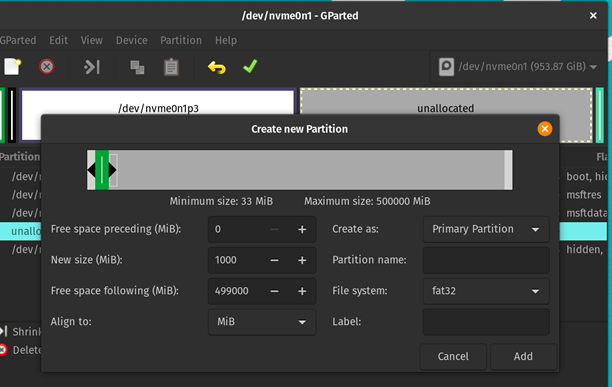
Phân vùng gốc
Phân vùng gốc (thường được ký hiệu là “/”) chứa hệ thống tệp gốc và là cơ sở của hệ thống phân cấp hệ thống tệp Linux. Nó chứa tất cả các tệp cần thiết để hệ điều hành hoạt động bao gồm tệp cấu hình, thư viện và tệp thực thi, cũng như nhật ký và thư mục chính của người dùng. Đây được gọi là thiết lập “phân vùng đơn”, nghĩa là phân vùng gốc chứa toàn bộ hệ thống tệp, giúp dễ dàng quản lý hệ thống.
Tuy nhiên, một phân vùng duy nhất được thiết lập cũng có thể khiến việc quản lý dữ liệu người dùng trở nên khó khăn hơn vì nó có xu hướng bị hỏng toàn bộ hệ thống khi một phân vùng gặp sự cố. Do đó, người dùng đôi khi thích có một phân vùng riêng cho /home để lưu trữ tất cả dữ liệu người dùng. Trong bài viết này, chúng tôi sử dụng một thiết lập phân vùng duy nhất nhưng bạn có thể tạo phân vùng /home của riêng mình.
Phân vùng gốc thường là phân vùng lớn nhất trong hệ thống Linux. Do đó, chúng ta có thể phân bổ trực tiếp phần còn lại của dung lượng đĩa cho /root.
Hệ thống tập tin của /(root) là “ext4”.
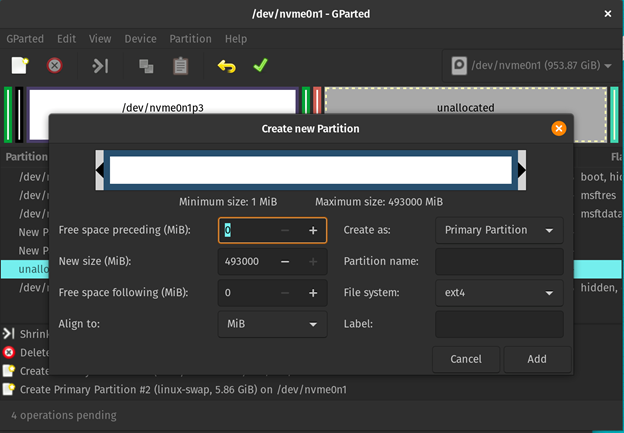
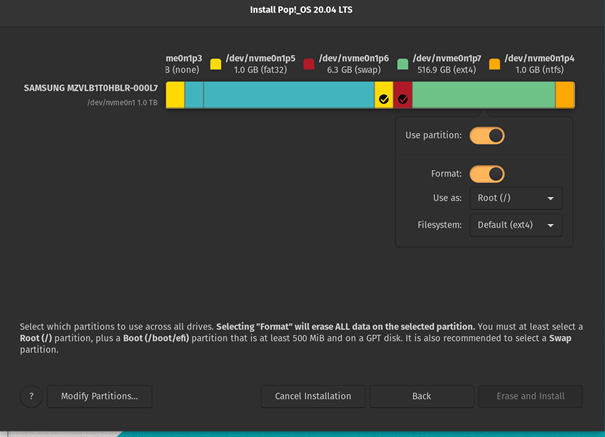
Xóa và cài đặt
Sau khi chắc chắn rằng mọi phân vùng đều chính xác, chúng ta có thể nhấp vào nút “Xóa và cài đặt” màu đỏ. Sau khi phân vùng thiết bị xong, chúng ta có thể khởi động lại thiết bị.

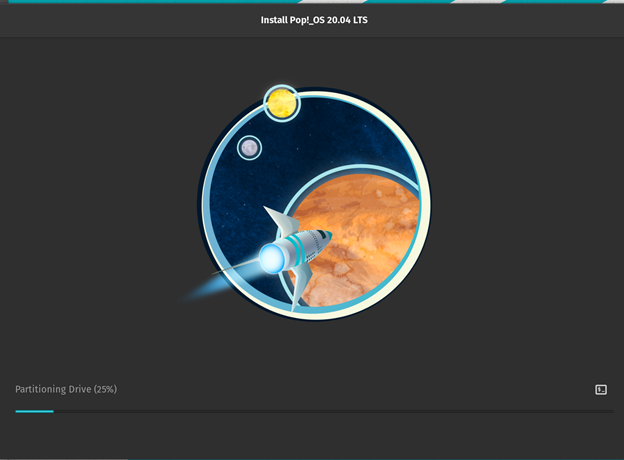
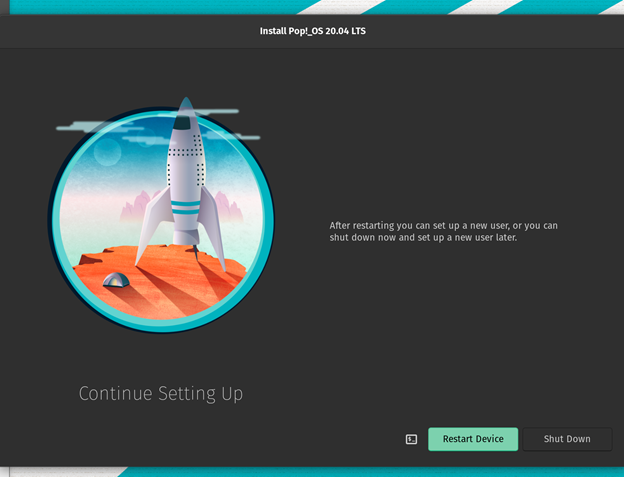
Bây giờ, phân vùng thủ công của Pop!_OS đã hoàn tất.
Phần kết luận
Trong bài viết này, chúng tôi đã giới thiệu các phân vùng phổ biến và định dạng tệp của chúng trong các hệ thống Linux và chỉ cho bạn cách tạo các phân vùng thủ công trong Pop!_OS. Chúng tôi cũng chỉ cho bạn cách tùy chỉnh từng phân vùng sao cho chúng phù hợp với nhu cầu của bạn.